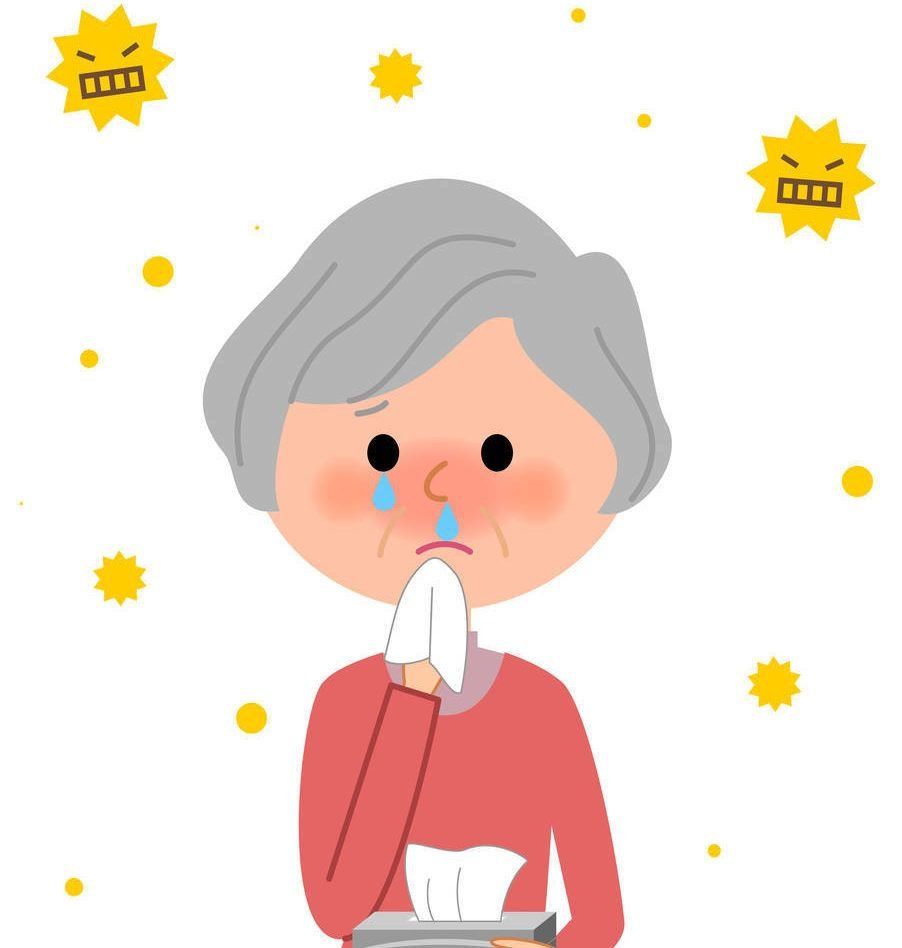การจัดอันดับตัวแปลงวิดีโอฟรีที่ดีที่สุดสำหรับปี 2022

ตัวแปลงคือโปรแกรมที่เปลี่ยนรูปแบบของไฟล์และบีบอัดไฟล์เหล่านั้น การจัดอันดับโปรแกรมแปลงวิดีโอฟรีจะช่วยให้คุณพบบริการที่ดีที่สุด แต่ละโปรแกรมเหล่านี้มีข้อดีและข้อเสีย
เนื้อหา
มันคืออะไร
อาจต้องใช้โปรแกรมแปลงไฟล์เมื่อใดก็ได้ แต่บ่อยครั้งที่มันไม่ได้อยู่บนพีซีของคุณ และเหตุผลก็คือไม่ได้ใช้ตัวแปลงทุกวัน อาจต้องใช้เดือนละครั้งหรือสองครั้ง
บ่อยครั้ง วิดีโอที่ดาวน์โหลดจากเครือข่ายไม่สามารถเล่นบนพีซีหรืออุปกรณ์มือถือได้ อาจจะไม่มีเสียง บางครั้งวิดีโอก็ไม่โหลด ตัวแปลงสามารถแก้ปัญหานี้ได้
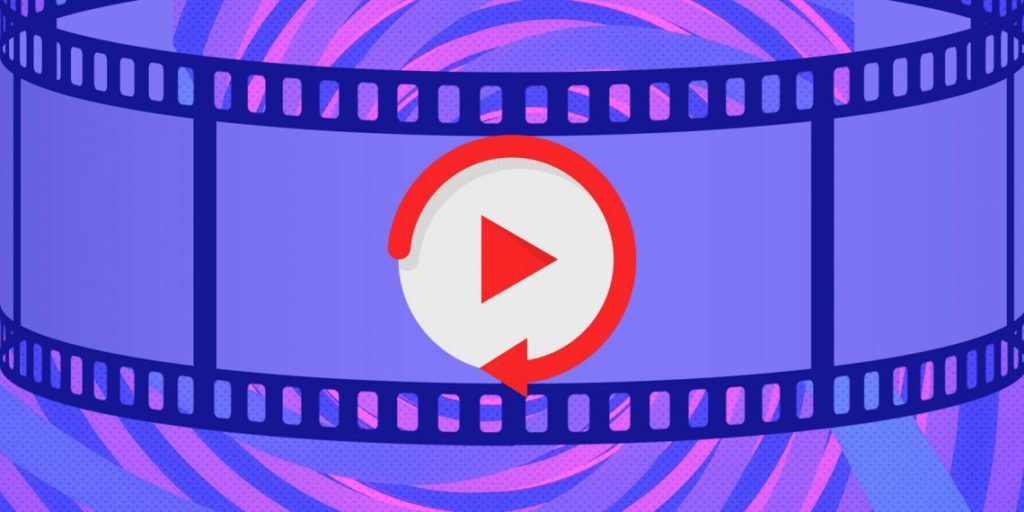
ตัวแปลงคือโปรแกรมที่แปลงคุณภาพหรือลักษณะของวิดีโอ สามารถทำงานได้ไม่เฉพาะกับรูปแบบ MP4, AVI, MKV ยอดนิยมเท่านั้น คุณภาพอาจเปลี่ยนไป ตัวอย่างเช่น วิดีโอ 1080p ใช้พื้นที่ดิสก์มาก ในกรณีนี้ คุณควรลดคุณภาพลงเหลือ 720 หรือ 360 เท่านั้น
ในทางเทคนิค มันเกี่ยวกับการแปลงรหัสหรือการเข้ารหัส ดังนั้นบ่อยครั้งมากที่สังเกตเห็นสูตรดังกล่าวในคำอธิบายของโปรแกรม บรรทัดล่างคือในตอนแรกตัวแปลงเรียกว่าโปรแกรมหรือขั้นตอนการแปลง ดังนั้นจึงพบคำศัพท์ในด้านต่างๆ แต่ผู้ใช้ส่วนใหญ่มักออกเสียงว่า "ตัวแปลง"
ประเภทของโปรแกรม
สำหรับการแปลงจะใช้โปรแกรม 2 ประเภท:
- สำหรับการบันทึก นี่คือตัวแปลงเดียวกันที่ช่วยให้คุณสามารถเปลี่ยนรูปลักษณ์ของวิดีโอได้ ซึ่งทำให้ผู้ใช้สามารถใช้ไฟล์ได้
- สำหรับการแก้ไข กำลังแก้ไขลูกกลิ้ง อนุญาตให้เพิ่มคำอธิบายประกอบ ลบส่วนหนึ่งของเฟรมและการดำเนินการอื่นๆ ไฟล์ภาพนิ่งสามารถบันทึกได้ในรูปแบบต่างๆ
เพียงเลือกโปรแกรมที่เหมาะกับความชอบส่วนตัวของคุณ ในการทำเช่นนี้ คุณควรทำความคุ้นเคยกับการจัดอันดับตัวแปลงที่ดีที่สุด ฟังก์ชันการทำงาน และข้อดีของมัน

เจ้าของแท็บเล็ต สมาร์ทโฟน พีซี สามารถเปลี่ยนรูปแบบวิดีโอได้ สาเหตุของขั้นตอนนี้แตกต่างกัน:
- ไม่สามารถโหลดวิดีโอได้เนื่องจากหน่วยความจำไม่เพียงพอ
- ความไม่ลงรอยกันของรูปแบบ
- จำเป็นต้องแก้ไข
ในระหว่างการแปลง รูปแบบหนึ่งจะเปลี่ยนเป็นรูปแบบอื่น มีการเปลี่ยนแปลงคุณภาพของภาพและเสียง ความละเอียดของภาพ อัตราส่วนภาพ อัตราบิต
ข้อดีข้อเสีย
หากคุณต้องการตัวแปลงฟรีที่ดีที่สุด ข้อได้เปรียบหลักคือความพร้อมใช้งาน คุณไม่ต้องจ่ายอะไรเลยเพื่อใช้โปรแกรม เกือบทุกตัวมีซอฟต์แวร์ที่แปลงรูปแบบที่รู้จัก มีรายการไฟล์ให้เลือกมากมาย
ข้อดีคือความสามารถในการสร้างไฟล์สำหรับอุปกรณ์ต่างๆ หากคุณมีอุปกรณ์ Android เก่า แต่เปลี่ยนไปใช้ iPhone คุณสามารถสร้างวิดีโอที่รองรับโดยเทคโนโลยี iOS ใหม่ได้อย่างง่ายดาย

ข้อเสียของตัวแปลงดังกล่าวถือได้ว่าเป็นฟังก์ชันที่จำกัด เนื่องจากเป็นบริการฟรี ตัวเลือกการแปลงจึงจำกัดเฉพาะรูปแบบที่เป็นที่รู้จักมากที่สุดเท่านั้น ผู้แปลงบางรายไม่สามารถแปลงคลิปที่ได้รับการคุ้มครองลิขสิทธิ์ได้
ทว่าโปรแกรมไม่สามารถใช้เครื่องมือแก้ไขเพื่อแก้ไขไฟล์ได้ แต่บางคนก็ให้โอกาสเช่นนั้น
กฎการคัดเลือก
เป็นการยากที่จะประเมินคุณภาพของคอนเวอร์เตอร์อย่างเป็นกลาง เนื่องจากผู้ใช้ทุกคนคาดหวังตัวเลือกเฉพาะจากพวกเขา หากคนหนึ่งพอใจกับการใช้งานที่เรียบง่าย อีกคนหนึ่งจะต้องมีการออกแบบที่เป็นต้นฉบับอย่างแน่นอน ในเวลาเดียวกัน มีข้อกำหนดหลายประการสำหรับซอฟต์แวร์ดังกล่าว:
- การประมวลผลลูกกลิ้งคุณภาพสูง
- ตัวเลือกการประมวลผลมากมาย
- การตั้งค่าที่ชัดเจน
- ฟังก์ชั่นมากมาย
- ความเร็วที่ดี
- การโต้ตอบกับโทรศัพท์

ผู้เชี่ยวชาญแนะนำให้ดูซอฟต์แวร์ที่มีตัวเลือกเพิ่มเติม สิ่งเหล่านี้สามารถเป็นฟังก์ชันของการครอบตัด การติดกาว คำบรรยาย ตัวเลือกเหล่านี้อาจมีประโยชน์ในระหว่างกระบวนการแปลง
สำหรับ Windows
บ่อยครั้งที่คอมพิวเตอร์ไม่ต้องการเล่นไฟล์ที่ดาวน์โหลดหรือสมาร์ทโฟนไม่รู้จักวิดีโอ ในการแก้ปัญหานี้ คุณต้องมีตัวแปลงให้อยู่ในรูปแบบที่เหมาะสมกับอุปกรณ์ของคุณ ตัวแปลงที่ดีที่สุดสำหรับ Windows แสดงไว้ด้านล่าง
โปรแกรมแปลงวิดีโอ Freemake
นี่คือตัวแปลงฟรีพร้อมอินเทอร์เฟซที่ชัดเจน โปรแกรมนี้ใช้งานได้ในภาษารัสเซีย มีการควบคุมที่ง่าย ดังนั้นจึงไม่จำเป็นต้องมีทักษะทางเทคนิคในการเป็นเจ้าของ ต้องขอบคุณการประมวลผลแบบกลุ่มและการตั้งค่าคุณภาพของภาพ ความเร็วในการทำงานจะเพิ่มขึ้น
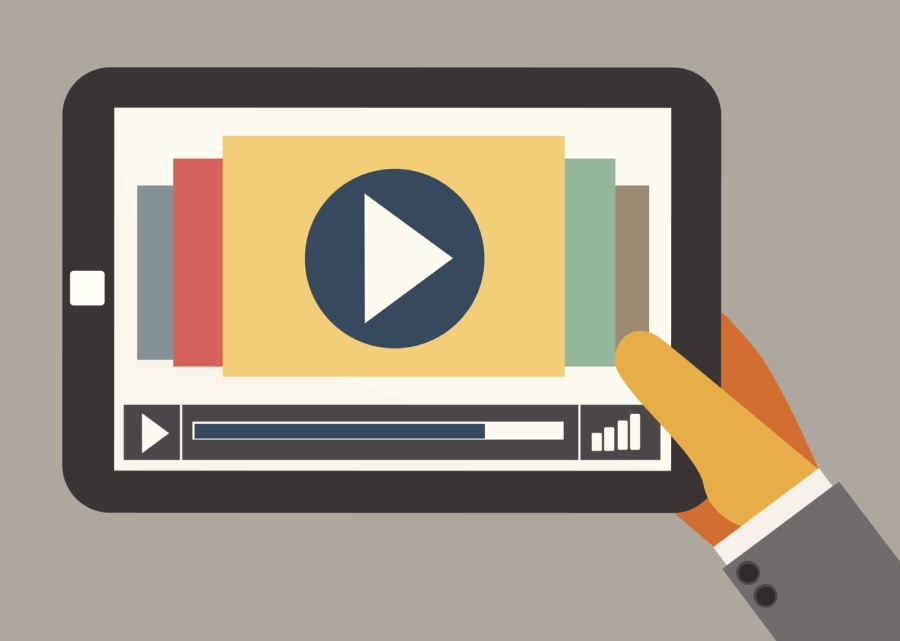
Freemake แปลงไฟล์เป็นรูปแบบต่างๆ ที่นิยมมากที่สุด ได้แก่ mov, avi, mpeg4, wmv Freemake ให้คุณแปลสื่อจาก YouTube และไซต์อื่นๆ ดำเนินการตรงกันข้าม - คลิปจะถูกส่งไปยังบัญชีโซเชียลจากแผงควบคุม นอกจากนี้ยังมีโปรแกรมแก้ไขที่มีความสามารถในการครอบตัดคลิปพลิกได้
- ส่งออกจาก YouTube;
- การบันทึกสื่อสำหรับการดูบนอุปกรณ์พกพา
- ความเป็นไปได้ของการแก้ไข
- กำลังประมวลผลไฟล์ความละเอียดสูง
- ตรวจไม่พบ
VideoMASTER
ตัวแปลงนี้ออกแบบมาเพื่อทำงานกับส่วนขยายที่รู้จักและหายาก มีตัวเลือกการแก้ไข ซอฟต์แวร์ช่วยในการแปลงคลิปโดยรักษาการตั้งค่าไว้ นอกจากนี้ยังรองรับการอัปโหลดแทร็กเสียงเป็น mp3 และประเภทอื่นๆ
นอกจากการแปลงแล้ว VideoMASTER ยังสามารถอัปโหลดวิดีโอจาก YouTube และในทางกลับกันได้ มีฟังก์ชั่นแปลงคลิปสำหรับเล่นบนอุปกรณ์พกพา ตัวแก้ไขที่ติดตั้งรองรับการใช้ตัวกรอง การครอบตัด การเพิ่มองค์ประกอบข้อความ
- ความสามารถในการบันทึกไฟล์;
- การปรากฏตัวของเอฟเฟกต์และการปรับปรุงอัตโนมัติ
- ฟังก์ชั่นการแก้ไข;
- การเพิ่มข้อความและกราฟิก
- การส่งไฟล์ไปยังอินเทอร์เน็ต
- หายไป.
สตูดิโอฟรี
นี่คือแพ็คเกจซอฟต์แวร์ที่รวมตัวแปลงวิดีโอ ตัวดาวน์โหลด ตัวแก้ไข เครื่องบันทึก ด้วยเหตุนี้ผู้ใช้จึงสามารถดาวน์โหลดตัวแปลงได้ฟรี แต่ยังใช้เครื่องมือที่จำเป็นทั้งหมดอีกด้วย คุณเพียงแค่ต้องไปที่แผงควบคุม
ตัวแปลงสามารถเปิดได้เกือบทุกรูปแบบ แต่ที่เอาต์พุต มีความเป็นไปได้ในการแปลงวิดีโอเป็น MP4, avi คุณภาพจะคงอยู่ในระหว่างการส่งออก แต่คุณสามารถเลือก HD Ready 720p ได้ แต่เมื่อใช้ตัวแปลง โฆษณาจะปรากฏขึ้นตลอดเวลา
- 6 แอปพลิเคชัน;
- การบันทึกและแปลงรหัสจากเว็บแคม
- การแปลงวิดีโอจาก YouTube;
- ความเข้ากันได้ของสื่อกับแพลตฟอร์มต่างๆ
- กำลังโหลดบน Windows รุ่นต่างๆ
- ไม่.
Movavi Video Converter
ตัวแปลงสะดวกมีอินเทอร์เฟซที่หรูหรา ซอฟต์แวร์นี้สามารถประมวลผลรูปแบบวิดีโอยอดนิยม เพิ่มประสิทธิภาพสื่อสำหรับอุปกรณ์พกพา ต้องขอบคุณมันที่ทำให้คุณสามารถคัดลอกดีวีดี แยกแทร็กเสียงจากภาพยนตร์ได้

โปรแกรมแก้ไขนี้มีฟังก์ชันการครอบตัดคลิป การครอบตัด การหมุนภาพ การปรับความสว่างและความคมชัด Movavi เป็นโปรแกรมง่ายๆ ที่เข้าถึงได้แม้กระทั่งสำหรับผู้เริ่มต้น แต่มีคุณสมบัติค่อนข้างน้อยที่เหมาะสำหรับมืออาชีพ
- การแปลงอย่างรวดเร็ว
- อัปโหลดจากดิสก์วิดีโอ
- คอลเลกชันของผลกระทบ;
- การตั้งค่าคุณภาพด้วยตนเอง
- ทำงานกับรูปแบบที่รู้จัก
- ไม่ได้ระบุ
XMedia Recode
โปรแกรมนี้เหมาะสำหรับพีซีที่ใช้พลังงานต่ำหรือผู้ใช้ Windows 7 ตัวแปลงนี้ใช้งานง่ายในขณะที่รองรับรูปแบบวิดีโอจำนวนมากรวมถึงรูปแบบที่หายาก ต้องขอบคุณเขาที่ทำให้สามารถคัดลอกแผ่นดิสก์วิดีโอได้
ตัวแปลงเองเปลี่ยนชื่อคลิปเพื่อไม่ให้เขียนทับไฟล์ ซอฟต์แวร์นี้ใช้ไม่ได้ในภาษารัสเซีย แต่ด้วยอินเทอร์เฟซปกติ ผู้ใช้แต่ละคนสามารถควบคุมการทำงานได้อย่างง่ายดาย
- ทำงานกับ Windows รุ่นต่างๆ
- ส่งออกไปยังพีซีและแปลงไฟล์ VOB
- การเพิ่มประสิทธิภาพของเรคคอร์ดสำหรับแกดเจ็ต
- ดึงวิดีโอสตรีม;
- ความเป็นไปได้ของการประมวลผล
- ตรวจไม่พบ
รูปแบบโรงงาน
มันเป็นตัวแปลง, โปรแกรมตัดต่อวิดีโอ, เครื่องบันทึกจอภาพ ทั้งหมดนี้ถูกโอนไปยังผู้ใช้ฟรีโดยไม่มีลายน้ำ ลักษณะเฉพาะคือมีหน้าที่ในการกู้คืนไฟล์สื่อที่เสียหาย
Format Factory ช่วยลดขนาดวิดีโอที่สามารถอัปโหลดไปยังอินเทอร์เน็ตได้ การแปลงนี้ช่วยประหยัดพื้นที่ฮาร์ดดิสก์ แต่คุณภาพของภาพอาจลดลง
- การเปิดส่วนขยายที่รู้จัก
- แบ่งภาพยนตร์ออกเป็นส่วน ๆ
- BD, การแปลงดีวีดี;
- การบีบอัดไฟล์วิดีโอขนาดใหญ่
- ส่งออกวิดีโอจาก youtube
- หายไป.
โปรแกรมฟรีช่วยให้คุณรับวิดีโอในรูปแบบที่ต้องการได้อย่างรวดเร็ว ด้วยเหตุนี้จะไม่มีปัญหาในการโหลดไฟล์มีเดีย นอกจากนี้ยังมีความเป็นไปได้ในการตัดต่อวิดีโอ
สำหรับ macOS
MacOS เป็นระบบปฏิบัติการยอดนิยม สำหรับเธอก็มีตัวแปลงวิดีโอเช่นกัน การให้คะแนนต่อไปนี้ออกแบบมาเพื่อวัตถุประสงค์เหล่านี้เท่านั้น
โปรแกรมแปลงวิดีโอใด ๆ ฟรี
โปรแกรมประกอบด้วยตัวเลือกการแปลงทั้งหมด ตัวดาวน์โหลดออนไลน์และโปรแกรมตัดต่อวิดีโอ ด้วยความช่วยเหลือของมัน คุณสามารถส่งออกวิดีโอในรูปแบบต่าง ๆ ปรับแต่งพวกมันสำหรับอุปกรณ์พกพา ซอฟต์แวร์จะช่วยให้คุณใส่ลายน้ำ และใช้ตัวกรองจากแกลเลอรี

ผู้ใช้สามารถปรับความละเอียด อัตราส่วนภาพของวิดีโอ อัตราเฟรม นอกจากนี้ยังรองรับการริปดิสก์ การถอดเพลงประกอบ
- ทำงานกับรูปแบบจำนวนมาก
- การบันทึกแผ่นดิสก์;
- บันทึกวิดีโอ;
- ส่งออกเป็นรูปแบบเสียง mp3
- ไม่.
เบรกมือ
โปรแกรมฟรีออกแบบมาเพื่อปรับบิตเรต ความละเอียดเฟรม ความถี่ด้วยตนเองนอกจากนี้ ผู้ใช้ยังสามารถใช้เพลงประกอบ แทนที่แทร็กเสียง เพิ่มคำบรรยาย
หากคุณไม่ต้องการเข้าใจการตั้งค่า คุณสามารถใช้ค่าที่ตั้งไว้ล่วงหน้าได้ ซึ่งจะทำให้คอนเวอร์เตอร์ทำงานได้ง่ายขึ้น เบรกมือช่วยให้คุณเลือกการตั้งค่าล่วงหน้าสำหรับวัตถุประสงค์ต่างๆ อนุญาตให้ใช้ตัวกรองเพื่อขจัดเสียงรบกวน
- ความละเอียดสูง
- ทำงานด้วยการอนุญาตที่หายาก
- บันทึกคลิปโดยไม่มีลายน้ำ
- การประมวลผลไฟล์หนักอย่างรวดเร็ว
- ความสามารถในการปรับปรุงภาพ
- หายไป.
โปรแกรมนี้ถือเป็นโปรแกรมมัลติฟังก์ชั่น ช่วยให้คุณสามารถแปลงวิดีโอโดยใช้ตัวเลือกต่างๆ เน้นที่การแปลงไฟล์อย่างรวดเร็ว คุณสามารถเปิดคลิปวิดีโอที่มีนามสกุลต่างกันและเปลี่ยนเป็น 150 รูปแบบได้
ฟังก์ชั่นรวมถึงเครื่องบันทึกหน้าจอ, ตัวจับดิสก์, คอมเพรสเซอร์ กล่องเครื่องมือประกอบด้วยตัวดาวน์โหลดออนไลน์ การบันทึกกล้อง แต่ซอฟต์แวร์ไม่มีการแปลภาษารัสเซียเต็มรูปแบบ
- การแปลงที่สะดวก
- โลภ;
- รองรับ 4K;
- การเล่น;
- ความเร็วที่รวดเร็ว
- ตรวจไม่พบ
ตัวแปลงวิดีโอทั้งหมด
โปรแกรมมีอินเทอร์เฟซที่ล้าสมัย ในขณะที่ตัวแปลงสื่อสะดวกมาก คุณสามารถเพิ่มไดเร็กทอรี อัปโหลดไฟล์จากบริการวิดีโอ อนุญาตให้แปลงเป็นชุด คุณเพียงแค่ต้องเลือกพรีเซ็ตที่ติดตั้งไว้: การเพิ่มประสิทธิภาพเว็บ, ส่วนขยาย, การเบิร์นดิสก์
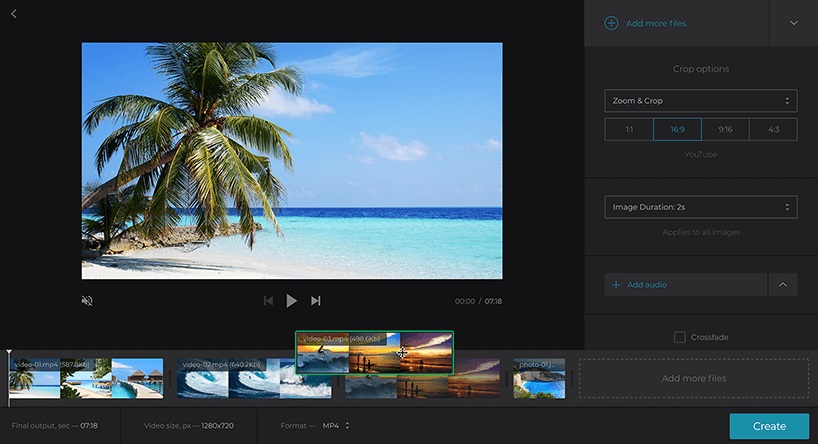
ซอฟต์แวร์นี้อนุญาตให้แปลงวิดีโอเป็นเพลงได้ ซอฟต์แวร์ยังมีฟังก์ชันการแก้ไข จับ จับจอภาพ ทั้งหมดนี้ช่วยให้คุณสร้างวิดีโอที่เหมาะสมได้
- การแปลงไฟล์มีเดียที่สะดวก
- ดาวน์โหลดคลิปวิดีโอจากเครือข่าย
- การแยกแทร็กเสียง
- คัดลอกแผ่นดิสก์
- ไม่ได้ระบุ
ตัวแปลงเหล่านี้ทั้งหมดนั้นยอดเยี่ยมสำหรับการแปลงวิดีโอ ด้วยฟังก์ชันมากมาย คุณจะได้ไฟล์ที่เหมาะสม เพียงแค่ดูที่ตัวเลือกที่มีอยู่
รูปแบบวิดีโอยอดนิยม
แน่นอนว่าเป็นการยากที่จะตอบคำถามว่ารูปแบบใดที่ถือว่าดีที่สุด แต่แต่ละคนมีข้อดีและข้อเสีย:
- เอวีไอ. รูปแบบที่รู้จักจาก Microsoft ไฟล์ประเภทนี้เก็บไฟล์เสียง วิดีโอ ข้อความ ไฟล์กราฟิก ข้อดีคือรูปแบบนี้รองรับโดยผู้เล่นที่รู้จักและอุปกรณ์ที่ทันสมัยทั้งหมด
- เอ็มเควี คอนเทนเนอร์ยังสามารถรวมไฟล์ต่างๆ รูปแบบนี้ทำซ้ำได้ง่ายบนคอมพิวเตอร์ แต่ถ้าอยากดูหนังทางทีวี ปัญหารออยู่ มีแนวโน้มว่าคุณลักษณะนี้จะไม่สามารถใช้ได้
- เอ็มวี นี่เป็นรูปแบบที่ดีที่สุดสำหรับ MacOS สามารถบันทึกวิดีโอจากอุปกรณ์ต่างๆ
- ฟลอริด้า รูปแบบนี้เป็นที่นิยมบน YouTube, Google Video
- วีโอบี ส่วนขยายคอนเทนเนอร์ประกอบด้วยสตรีมวิดีโอ คำบรรยาย และเมนูมากมาย

หากคอมพิวเตอร์ของคุณไม่รองรับรูปแบบใดรูปแบบหนึ่ง การแปลงวิดีโอก็เพียงพอแล้ว ตัวแปลงจะช่วยให้คุณทำได้อย่างรวดเร็วและมีประสิทธิภาพ ด้วยโปรแกรมดังกล่าว จะไม่มีปัญหาในการเล่นไฟล์วิดีโอ
ขั้นตอนการทำงาน
ขั้นตอนการแปลงใช้เวลาไม่นาน คุณเพียงแค่ต้องปฏิบัติตามคำแนะนำพื้นฐานและระมัดระวัง ขั้นตอนมีดังนี้:
- คุณต้องตัดสินใจเกี่ยวกับตัวแปลง หลายไฟล์เป็นแบบมัลติฟังก์ชั่นและสามารถทำงานกับไฟล์ต่างๆ ได้ ขอแนะนำให้เลือกตัวแปลงซึ่งคุณสามารถเลือกตัวเลือกการบีบอัดและแก้ไขวิดีโอได้
- จากนั้นคุณต้องเลือกและเพิ่มวิดีโอ
- คุณต้องตั้งค่ารูปแบบที่ต้องการ
- ยังคงต้องเลือกเทมเพลตที่ต้องการ
- ผู้ใช้จำเป็นต้องปรับความละเอียดและขนาด
- กำลังตัดต่อวิดีโอ
- ในตอนท้าย โฟลเดอร์ที่ส่งไฟล์จะถูกเลือก กระบวนการเข้ารหัสเริ่มต้นหลังจากคลิกที่ปุ่ม "แปลง"
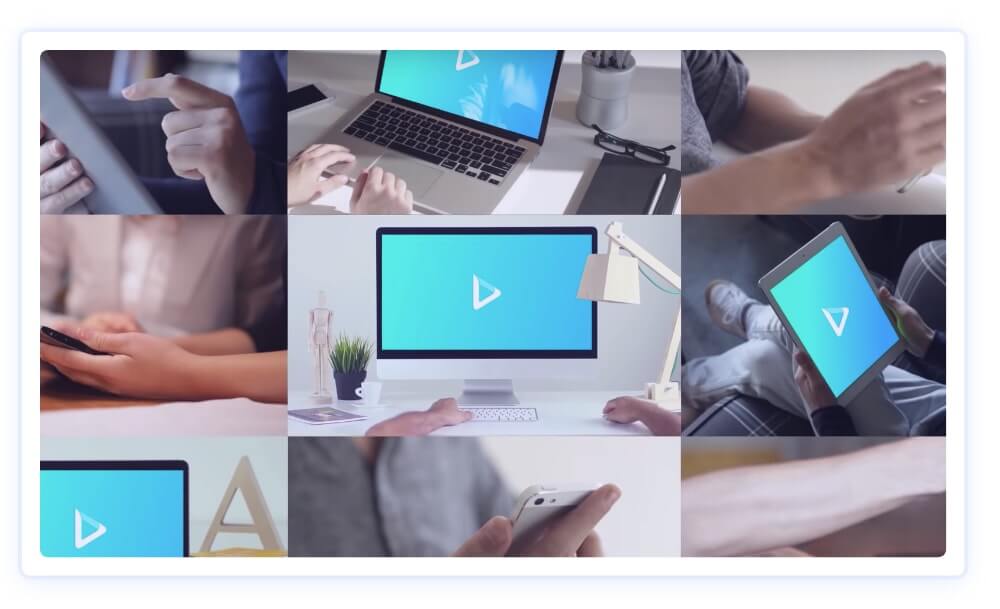
เวลาในการแปลงอาจแตกต่างกันทั้งหมดขึ้นอยู่กับประสิทธิภาพของพีซี ความยาว รูปแบบที่ต้องการ หลังจากขั้นตอนเสร็จสิ้น คลิปจะถูกบันทึกในโฟลเดอร์ที่เลือกไว้ เงื่อนไขหลักสำหรับการประมวลผลคุณภาพสูงคือการกำหนดรูปแบบที่เหมาะสม
ก่อนใช้ตัวแปลงเฉพาะ คุณควรอ่านคำอธิบายที่นักพัฒนาให้มา สิ่งสำคัญคือต้องปฏิบัติตามคำแนะนำในการใช้ตัวแปลง
ข้อสรุป
ตัวแปลงใดให้เลือกขึ้นอยู่กับงานที่คุณต้องการบรรลุ ผู้เสนอซอฟต์แวร์เสรีควรตระหนักว่าซอฟต์แวร์จำนวนมากตั้งโลโก้ส่วนตัว ดังนั้น คุณอาจต้องซื้อเวอร์ชันที่ต้องชำระเงิน และโดยปกติแล้วตัวแปลงอิสระจะทำหน้าที่ขั้นต่ำ
ขอแนะนำให้เลือกตัวแปลงสำหรับความต้องการส่วนบุคคล ตัวแปลงฟรี แม้ว่าจะมีให้สำหรับทุกคน แต่ก็ยังช่วยเปลี่ยนรูปแบบ คุณภาพ และทำการเปลี่ยนแปลงได้ ด้วยเหตุนี้ การดูไฟล์มีเดียจะสะดวกสบายขึ้นมาก
รายการใหม่
หมวดหมู่
มีประโยชน์
บทความยอดนิยม
-

อันดับสูงสุดของสกู๊ตเตอร์ที่ดีที่สุดและถูกที่สุดถึง 50cc ในปี 2022
มุมมอง: 131655 -

การจัดอันดับวัสดุกันเสียงที่ดีที่สุดสำหรับอพาร์ตเมนต์ในปี 2022
มุมมอง: 127696 -

การจัดอันดับความคล้ายคลึงกันราคาถูกของยาราคาแพงสำหรับไข้หวัดใหญ่และหวัดในปี 2022
มุมมอง: 124523 -

รองเท้าผ้าใบผู้ชายที่ดีที่สุดในปี 2022
มุมมอง: 124040 -

วิตามินคอมเพล็กซ์ที่ดีที่สุดในปี 2022
ผู้ชม: 121944 -

อันดับสูงสุดของ smartwatches ที่ดีที่สุด 2022 - อัตราส่วนราคาต่อคุณภาพ
มุมมอง: 114982 -

สีที่ดีที่สุดสำหรับผมหงอก - คะแนนสูงสุด 2022
มุมมอง: 113399 -

อันดับสีทาไม้ที่ดีที่สุดสำหรับงานตกแต่งภายใน ปี 2565
มุมมอง: 110323 -

การจัดอันดับวงล้อหมุนที่ดีที่สุดในปี 2022
มุมมอง: 105333 -

อันดับตุ๊กตายางสำหรับผู้ชายที่ดีที่สุดในปี 2022
มุมมอง: 104371 -

อันดับกล้องแอคชั่นคาเมร่าที่ดีที่สุดจากประเทศจีนในปี 2022
มุมมอง: 102221 -

การเตรียมแคลเซียมที่มีประสิทธิภาพสูงสุดสำหรับผู้ใหญ่และเด็กในปี 2022
ผู้ชม: 102015